HGR3 (PCQ-GPS3S)でJPEGのEXIFにジオタグを付ける
いままでHGR3を使ってGoogle Earthに軌跡を表示することはできたが、今回、念願のEXIFにジオタグを付けることができたので、そのやり方がわかったので、ここに備忘録として記す。
まずは、「Handy GPS ログマネージャ」を使って本体からログを読み取り、読み取ったログをCSVで出力する。

Handy GPS ログマネージャ
次に、GPS log File converter V0.39をGarbage in, Garbage outのGPSログデータコンバータのページからダウンロードして解凍し、gpslogcv.exeを次のようなファイル名に変更する。
CSVg2nme-ICSVg-ITOKYO-TNME-OR-DW-SA.exeこのツールは様々なGPSログの相互変換を行ってくれる。
ファイル名を変更することで、どのログからどのログへ変換するかを指定できるというスグレモノである。
今回はSONY G-trex形式のCSVをNMEA形式に変換するという意味。
先ほどのCSVファイルをこの"CSVg2nme-ICSVg-ITOKYO-TNME-OR-DW-SA.exe"にドラッグ&ドロップする。
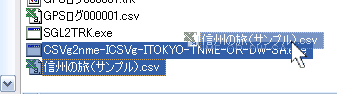
ドラッグ&ドロップ
そうすると、コマンドラインに次のような文字が流れて終了のEnterキーを押すよう促される。
中身はNEMA形式だ。
次にGPSbabelを使ってnme形式をGPX形式に変換する。
GPSbabelはコマンドラインでも良いが、ココではGPSbabelGUI2を利用する。
GPSbabelはGPSBabel HomeのDownloadからWindows版をダウンロードすると、ZIPファイルの中にコマンドライン版とGUI版の両方が入っている。
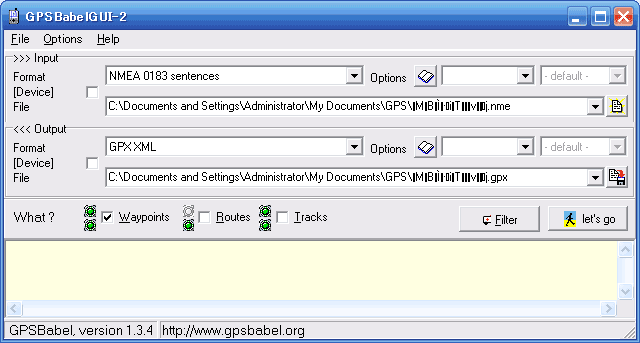
上記のInputセクションのFormatで"NEMA 0183 Sentences"を選択し、Fileの一番右側にあるファイルボタンでファイル選択画面を出す。
ちなみにファイル選択画面ではファイルの種類をAll Filesにしないとnme拡張子のファイルは現れない。
次にOutputセクションのFormatで"GPX XML"を選択し、Fileの一番右側にあるファイルボタンでファイル選択画面を出し、保存するフォルダとファイル名を決める。
なお、2バイト文字が文字化けしているが動作には問題ない。
「let's go」ボタンを押すと変換を開始する。
続いてようやくJPEGのEXIFにジオタグを挿入する。
その前に、JAVAをインストールしていない場合は、sunからjavaをダウンロードしてインストールする。
JPEGのEXIFにはJpeg GPX Mergerを使ってジオタグを埋め込む。
Jpeg GPX Mergerからダウンロードできる。
JpegGpxMerger-x.x.xjpn.jar(xは数字)をダブルクリックする。
JAVAが正しくインストールされていれば起動する。

GPS Log File converter V0.39 07-Jul-2005Enterを押して終了すると拡張子がnmeのファイルができあがっている。
Program by imaizumi@nisiq.net
MapServerScript by masaaki@attglobal.net
信州の旅(サンプル).csv(CSV - Gtrex)->信州の旅(サンプル)_01.NME(NMEA)
542 record(s) Complete.
---
中身はNEMA形式だ。
次にGPSbabelを使ってnme形式をGPX形式に変換する。
GPSbabelはコマンドラインでも良いが、ココではGPSbabelGUI2を利用する。
GPSbabelはGPSBabel HomeのDownloadからWindows版をダウンロードすると、ZIPファイルの中にコマンドライン版とGUI版の両方が入っている。
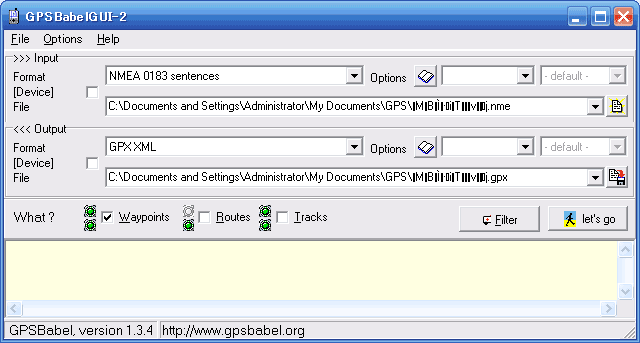
GPSbabelGUI2
上記のInputセクションのFormatで"NEMA 0183 Sentences"を選択し、Fileの一番右側にあるファイルボタンでファイル選択画面を出す。
ちなみにファイル選択画面ではファイルの種類をAll Filesにしないとnme拡張子のファイルは現れない。
次にOutputセクションのFormatで"GPX XML"を選択し、Fileの一番右側にあるファイルボタンでファイル選択画面を出し、保存するフォルダとファイル名を決める。
なお、2バイト文字が文字化けしているが動作には問題ない。
「let's go」ボタンを押すと変換を開始する。
続いてようやくJPEGのEXIFにジオタグを挿入する。
その前に、JAVAをインストールしていない場合は、sunからjavaをダウンロードしてインストールする。
JPEGのEXIFにはJpeg GPX Mergerを使ってジオタグを埋め込む。
Jpeg GPX Mergerからダウンロードできる。
JpegGpxMerger-x.x.xjpn.jar(xは数字)をダブルクリックする。
JAVAが正しくインストールされていれば起動する。

Jpeg GPX Merger
"GPXファイルの追加"で先ほど変換したGPXファイルを選択する。
"画像フォルダ"で、ジオタグを埋め込みたいJPEGが入っているフォルダを選択する。
なお、画像の中にはなぜかジオタグが埋め込まれていないにもかかわらずGPSセクションが存在するようなJPEGがあったりする。
(CanonのDigital photo professionalがソレ)
JPEGファイル情報に一番右側にある"GPS情報"が「あり」になっていると、GPSセクションが存在する。
GPSセクションを上書きするには"ツール"-”設定”で”GPS情報(ジオタグ)を上書きする”にチェックを入れればよい。
"GPS情報をJPEGファイルにマージ開始"ボタンを押すと、ジオタグを埋め込んでくれる。

コメントする